Annonse
Helt siden den eksisterte har Windows oppgavelinje dukket opp nederst på skjermen. Mens det har endret design gjennom årene, har den horisontale linjen blitt synonymt med operativsystemet. Men visste du at du kan stille den til å vises vertikalt?
Vi skal ikke bare vise deg hvordan du får en vertikal oppgavelinje, men også argumentere for saken. Det kan virke som en merkelig endring med det første, men stol på oss når vi sier at det er noe verdt å prøve ut.
Hvis du har noen tanker å dele på en vertikal oppgavelinje, eller hvis du har brukt en på en stund, kan du gi oss beskjed i kommentarene.
Hvordan få en vertikal Windows oppgavelinje
Først, Høyreklikk et tomt område på Windows oppgavelinje. Så sjekk for å se om Lås oppgavelinjen har en hake ved siden av. Hvis det gjør det, klikker du på det, ellers er du allerede angitt. Neste, Venstreklikk og hold nede et tomt sted på oppgavelinjen og dra den til venstre eller høyre på skjermen. Slipp musen, og lås deretter oppgavelinjen. Det er det!
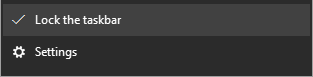
Fordelene med en vertikal Windows oppgavelinje
Uten videre, la oss diskutere hvorfor du bør bruke en vertikal Windows oppgavelinje.
1. Widescreen-skjermer
Skjermer med et sideforhold på 4: 3 var standard da Windows oppgavelinje for første gang traff scenen. Det var fornuftig å ha oppgavelinjen på bunnen for å maksimere den begrensede eiendommen du hadde på skjermen. Imidlertid vil skjermen sannsynligvis være langt bredere enn den er høy, noe som betyr at du har mer horisontal plass å leke med enn du gjør vertikalt.

Tenk også på at mange nettsteder og applikasjoner ikke utnytter det horisontale rommet fullt ut og er designet responsivt for å ta hensyn til mobildisplay. Ta nettopp dette nettstedet - du kan med glede miste litt hvit plass på sidene for å dra nytte av å passe mer av artikkelen på skjermen.
2. Se mer på en gang
Nå som du har horisontalt rom å leke med, kan du utvide Windows oppgavelinje forbi den tynne stripen du er vant til. Hold dette på markøren på oppgavelinjen til markøren endres. Deretter Venstreklikk, hold og dra for å gjøre oppgavelinjen bredere.
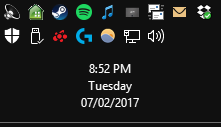
Du vil ha fordel av å kunne se full dato og klokkeslett, pluss flere av ikonene i skuffen og alle verktøylinjer du kanskje har aktivert Bruk Windows 10s hemmelige oppgavelinje for å navigere som en proffÅ finne filer og mapper på Windows 10 kan være en plage, så her er en rask måte å finne dem på uten navigasjonshodepine. Les mer . Og avhengig av oppgavelinjeinnstillinger, som du kan justere når som helst etter høyreklikke et tomt sted og velge innstillinger, vil du også se mer av et vindus tittel.
3. Mer naturlig å lese
Du tenker kanskje at lesing fra venstre til høyre er naturlig for de fleste av verdenen, men hvis du har Windows-oppgavelinjen spredt over et enormt horisontalt rom, er det ikke fullstendig effektivt. I stedet for å ha oppgavelinjen vertikal betyr det at du raskt ser alt med ett blikk på siden av skjermen.
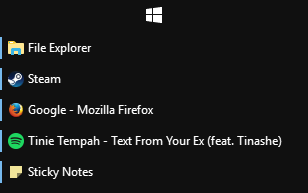
Hvert vindu er en egen rad på oppgavelinjen, slik at du raskt kan skanne nedover listen og finne ikonet og vinduets navn. Det kan ikke virke som en stor fordel, men det er en subtil forbedring av livskvaliteten som du vil ha vanskelig å gå tilbake fra.
4. Mindre hindrende
Denne gjelder spesielt hvis du bruker en berøringsenhet. Det kan være tungvint å kontrollere å ha Windows-oppgavelinjen nederst på skjermen, spesielt hvis du har et tastatur festet samtidig fordi det kan være vanskelig å nå. Det er mye mer naturlig å plassere oppgavelinjen på siden av din dominerende hånd.

Også, hvis du angi oppgavelinjen i Windows for å automatisk skjule Hvordan skjule oppgavelinjen automatisk i Windows 10 nettbrettmodusNå kan du skjule oppgavelinjen automatisk i nettbrettmodus, som er en ny funksjon som kommer i neste store Windows 10-bygg! Les mer og ha den plassert øverst eller nederst på skjermen, kan du oppleve at du har problemer med å utføre visse handlinger som å endre størrelse på vinduer fordi oppgavelinjen enten vil aktiveres til feil tid eller tvinge seg selv dit du trenger klikk. Å ha oppgavelinjen vertikalt bekjemper dette problemet helt.
Autohide kan være problematisk. For råd om hvordan du fikser det, sjekk vår guide til å løse Windows 10 oppgavelinjeproblemer Windows 10 oppgavelinje fungerer ikke? 6 raske fikserHvis Windows 10-oppgavelinjen ikke fungerer, dekker disse fikser vanlige oppgavelinjeproblemer, som å fryse eller skjule automatisk som ikke fungerer. Les mer .
Bli med på vertikal Windows oppgavelinjebevegelse
Det kan virke rart å ha Windows-oppgavelinjen vertikalt med det første, spesielt hvis du har vært vant til Windows-standarden i årevis, men prøv den ut. Det vil ta litt tid å bli vant til, så ikke bli frustrert hvis du fortsetter å trekke musen til bunnen av skjermen, men det er verdt å holde seg til. For ekstra stil, hvorfor ikke gjør oppgavelinjen helt gjennomsiktig Hvordan gjøre oppgavelinjen gjennomsiktig i Windows 10Windows 10 tok mye strøm fra brukere som deg og meg, men dette fiffige tredjepartsverktøyet lar deg gjøre oppgavelinjen gjennomsiktig med null innsats. Les mer .
Hvis du ønsker enda flere tips om oppgavelinjen, kan du sjekke guidene våre på tilpasse oppgavelinjen i Windows 10 Tilpasning av oppgavelinjen i Windows 10: Den komplette guidenSlik kan du tilpasse oppgavelinjen for Windows 10 med innebygde innstillinger, praktiske triks og tredjepartsprogramvare. Les mer og noe avanserte Windows 10 oppgavelinje justeringer 6 Avanserte oppgavelinjen justeringer for Windows 10Windows 10 har brakt mange endringer, og oppgavelinjen ble ikke spart. Likevel kan mange små justeringer forbedre opplevelsen din. Vi viser deg hvordan du kan tilpasse den til perfeksjon. Les mer . Det er mye du kan gjøre med oppgavelinjen, og bare å skrape overflaten når du flytter den vertikalt.
Joe ble født med et tastatur i hendene og begynte umiddelbart å skrive om teknologi. Han er nå frilansskribent på heltid. Spør meg om Loom.
